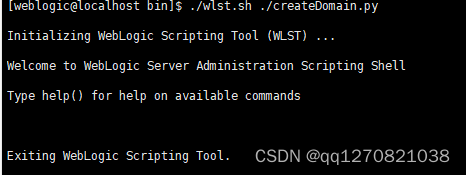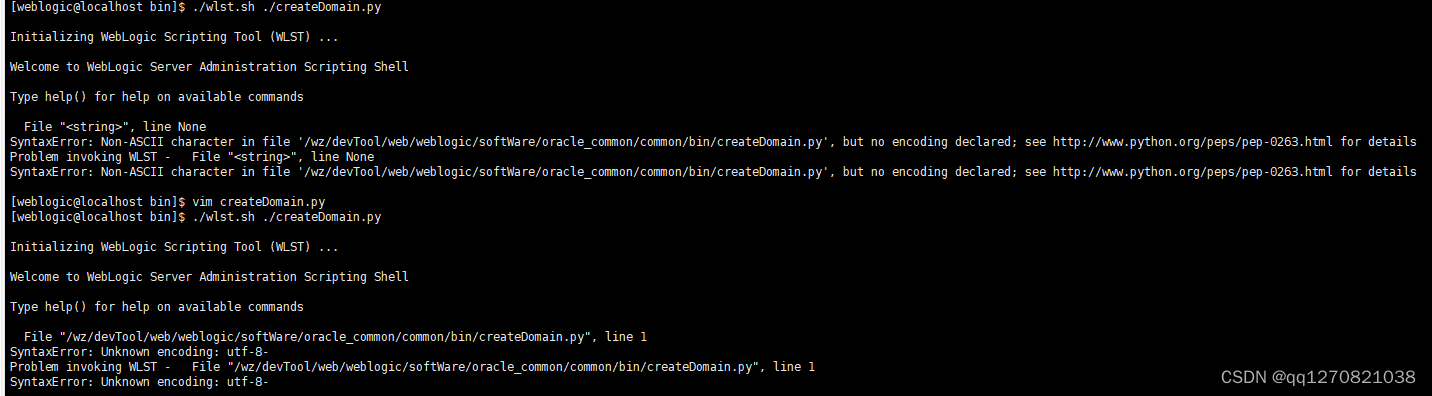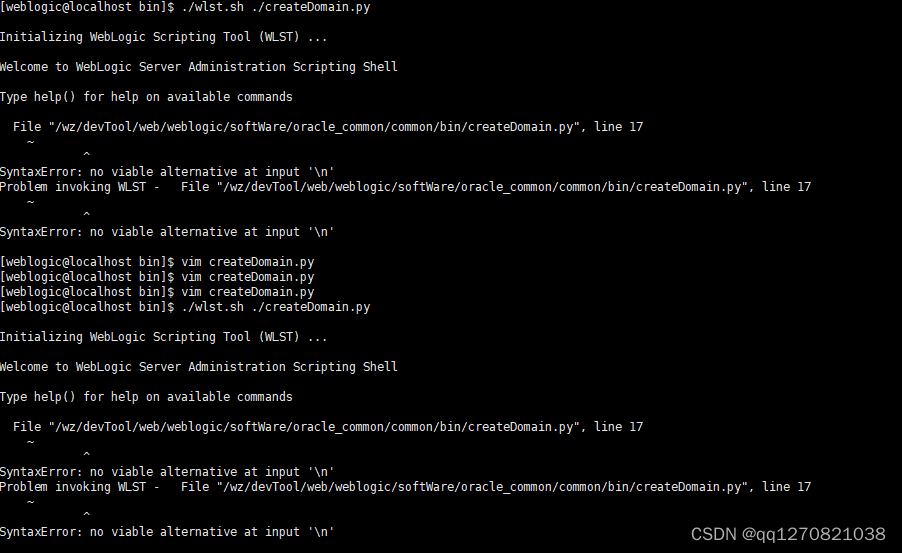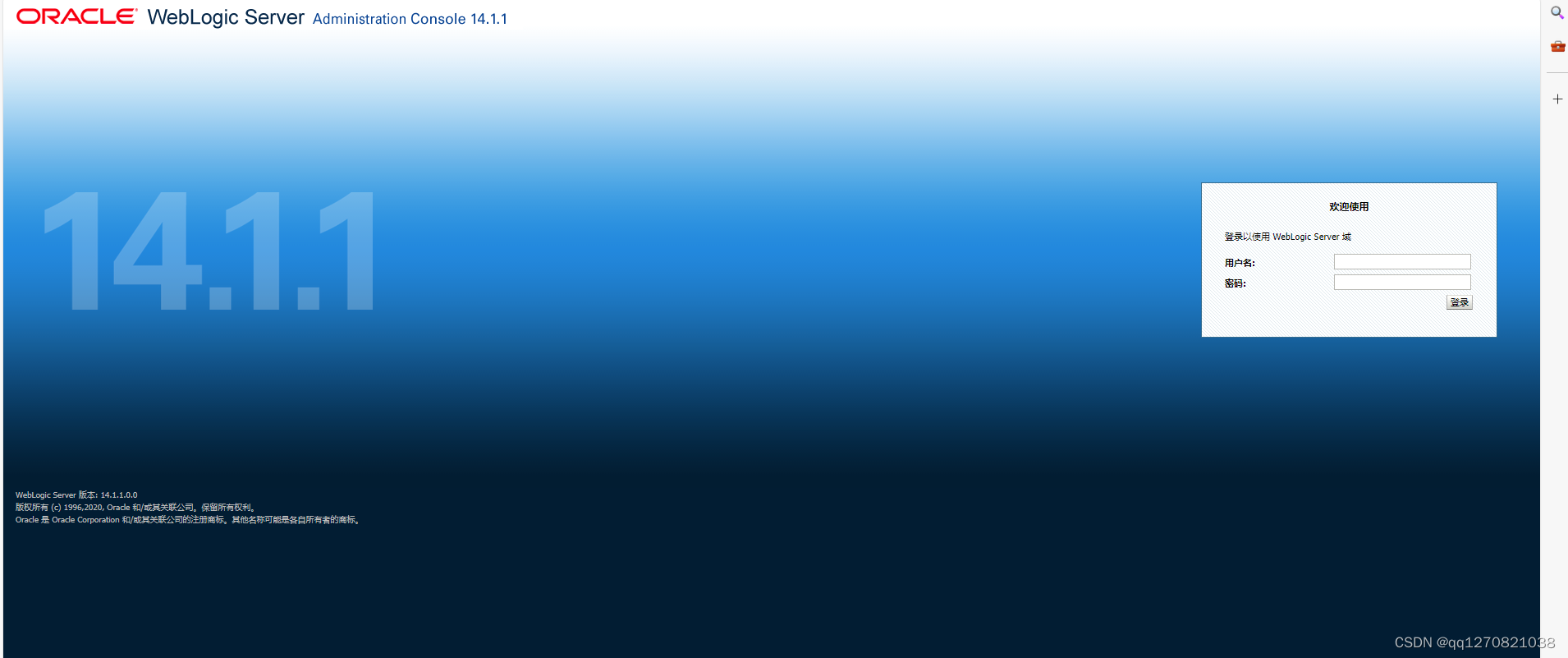linux安装weblogic(静默安装)
1.下载
1.1 下载jdk及weblogic安装包
1.1.1 配置jdk
1.将下载的jdk解压到安装目录
tar -zxvf jdk.tar
2.添加环境变量
vim /etc/profile #改为自己的jdk 路径 export JAVA_HOME="/xx/xx/java/java1.8" export PATH=$PATH:$JAVA_HOME/bin 保存 刷新 source /etc/profile 验证 java -version #出现这个代表jdk环境配置成功 [root@VM-4-3-centos ~]# java -version java version "1.8.0_241" Java(TM) SE Runtime Environment (build 1.8.0_241-b07) Java HotSpot(TM) 64-Bit Server VM (build 25.241-b07, mixed mode)
1.1.2下载weblogic
weblogic官方下载地址为: https://www.oracle.com/middleware/technologies/weblogic-server-installers-downloads.html(需要注册登录)
阿里云盘链接 (里边有12和14版本的weblogic):https://www.alipan.com/s/RTRfdLVh8BC 提取码:58kh
下载完成后使用ftp工具上传到想要存放的文件夹中。
2.创建用户组及用户
weblogic不允许root用户进行安装
#创建用户组 groupadd weblogic #验证用户组 cat /etc/group #创建用户 # -m自动建立用户登入目录 -u指定id -g属组-d:指定用户登入时的启始目录-s:指定用户登入后所使用的shell useradd -g weblogic weblogic #验证用户是否创建成功 cat /etc/passwd #给用户设置密码 passwd weblogic #更改用户 weblogic 的密码 。 #新的 密码: #无效的密码: 密码包含用户名在某些地方 #重新输入新的 密码: #passwd:所有的身份验证令牌已经成功更新 #给用户weblogic权限 chown -R weblogic:weblogic /wz/devTool/web #给与文件夹操控权限 chmod -R 755 /wz/devTool/web
3.安装
3.1切换用户
#使用上面新建的weblogic用户操作 su - weblogic
3.2 准备安装配置文件
# 进入wenlogic上传目录 #创建一个配置文件目录 进入该目录 mkdir -p /root/web/weblogic/installConfig cd /root/web/weblogic/installConfig #使用静默安装的方式所以需要创建两个配置文件 vim wls.rsp [ENGINE] Response File Version=1.0.0.0.0 [GENERIC] #set oracle dir #这行是weblogic本地安装位置 只改这个就可以 ORACLE_HOME=/root/web/weblogic/softWare INSTALL_TYPE=WebLogic Server #Set this variable value to the Installation Type selected. e.g. WebLogic Server, Coherence, Complete with Examples. DECLINE_SECURITY_UPDATES=true SECURITY_UPDATES_VIA_MYORACLESUPPORT=false #保存 添加另一个文件 vim oraInst.loc inventory_loc=/root/web/weblogic/oracle/oraInventory inst_group=weblogic #保存
3.3安装
保证安装配置文件和安装jar包在同一目录
执行安装命令
# 一定要写绝对路径 java -jar fmw_14.1.1.0.0_wls_lite_generic.jar -silent -responseFile /wz/devTool/web/weblogic/installConfig/wls.rsp -invPtrLoc /wz/devTool/web/weblogic/installConfig/oraInst.loc
出现这个则代表安装成功。
4.启动
4.1创建域
进入安装weblogic的目录
上图是正确的完整目录
想要启动weblogic 12版本及以后都需要去oracle_common目录下配合启动脚本进行服务器启动
#进入 安装目录 /oracle_common/common/bin 下 # 完整的目录为 cd /wz/devTool/web/weblogic/softWare/oracle_common/common/bin
创建一个 python脚本文件
vim createDomain.py
# -*- coding: utf-8 -*-
readTemplate("/wz/devTool/web/weblogic/softWare/wlserver/common/templates/wls/wls.jar")
cd('Servers/AdminServer')
set('ListenAddress','')
set('ListenPort', 7001)
cd('/')
cd('Security/base_domain/User/weblogic')
#自己的密码
cmo.setPassword('****')
setOption('OverwriteDomain', 'true')
#自己jdk安装位置
setOption('JavaHome', '/usr/local/java/jdk1.8.0_131')
#setOption('ServerStartMode','prod')#启用生产模式 默认开发模式
writeDomain('/wz/devTool/web/weblogic/softWare/projects/domains/testDomain')
closeTemplate()
exit()
#执行创建 域 脚本命令 # 保持这当前目录中 /wz/devTool/web/weblogic/softWare/oracle_common/common/bin ./wlst.sh ./createDomain.py
上图为执行成功截图
4.2可能问题有
1.字符集问题
解决办法: 在python文件头添加 # -- coding: utf-8 --
2.编辑问题(可能有多余的换行符)
解决办法
vim createDomain.py shift + : 输入 set sn 这时显示了文件的行号 删除多余行,调整文件 重新执行就好了
4.3 进入创建的域文件中
域文件位置就是python文件中设置的,位置大致如下图(以自己python为主)
startWebLogic.sh 是服务启动脚本
执行命令 启动服务
nohup ./startWebLogic.sh $ (后台启动服务)
5.验证
5.1 查看weblogic管理页面
查看本机ip命令 ip addr (centos系统)
地址为: 本机ip:端口/console
例如:http://192.168.11.56:7001/console
看到这个页面则代表weblogic启动成功
登录管理页面
用户名:启动weblogic的用户名
密码: python设置的密码
5.2登录成功页面
6. 附带构建域脚本
6.1构建域脚本
根据自己实际情况进行修改
#!/bin/bash if [ "$#" -ne 2 ]; then echo "错误:请提供域名和端口 且保持唯一。" exit 1 fi filePath=/root/web/weblogic12/middleware/oracle_common/common/bin/createRegion/temp.py if [ -f "$filePath" ] ; then echo "存在删除未删除文件,开始删除" rm -f $filePath fi cp /root/web/weblogic12/middleware/oracle_common/common/bin/createRegion/createDomain.py $filePath # 创建一个临时模板文件 用过删除 sed -i "s/name//g" $filePath sed -i "s/7001//g" $filePath # 开始执行创建 domain 脚本 创建模板 echo "开始创建模板" sh /root/web/weblogic12/middleware/oracle_common/common/bin/wlst.sh /root/web/weblogic12/middleware/oracle_common/common/bin/createRegion/temp.py # 创建完毕 清除 rm -f /root/web/weblogic12/middleware/oracle_common/common/bin/createRegion/temp.py cd /root/web/weblogic12/middleware/user_projects/domains/ #执行启动脚本 nohup ./startWebLogic.sh &
6.2 构建域模板python文件
根据实际情况修改
readTemplate("/root/web/weblogic12/middleware/wlserver/common/templates/wls/wls.jar")
cd('Servers/AdminServer')
set('ListenAddress','')
set('ListenPort', 7001)
cd('/')
cd('Security/base_domain/User/weblogic')
cmo.setPassword('自己密码')
setOption('OverwriteDomain', 'true')
setOption('JavaHome', '/usr/local/java/jdk1.8.0_131')
#setOption('ServerStartMode','prod')#启用生产模式 默认开发模式
writeDomain('/root/web/weblogic12/middleware/user_projects/domains/name')
closeTemplate()
exit()